Bagaimana Cara menggunakan image widgets?
desty
Tanggal Pembaruan Terakhir 2 tahun yang lalu
1. Tambahkan widget baru.
2. Pilih widget 'Image'.
3. Di awal pilih 1 dari 3 jenis opsi Gambar yang bisa kamu pilih, yaitu Single, Grid, atau Carousel;
Single, di sini kamu hanya bisa memilih 1 gambar saja.
- Edit, pilih sumber gambar yang kamu mau, bisa unggah langsung dari device-mu, Instagram atau gambar gratis dari Unsplash.
- Crop, ada berbagai pilihan rasio untuk gambar-mu mulai dari rasio 1:1, pilih sesuai kenginanmu
- Scale, geser untuk merubah ukuran gambarmu.
- Shape, pilih bentuk dari gambarmu, kotak, sedikit membulat atau membulat secara penuh, kombinasikan dengan crop agar mendapatkan bentuk yang kamu inginkan.
- Shadow, pilih salah satu efek shadow yang kamu inginkan.
Grid, kamu bisa menambahkan 1 sampai 6 gambar dan akan ditampilkan dalam bentuk grid.
- Edit, pilih sumber gambar yang kamu mau, bisa unggah langsung dari device-mu, Instagram atau gambar gratis dari Unsplash.
- Shape, pilih bentuk dari gambarmu, kotak, sedikit membulat atau membulat secara penuh, kombinasikan dengan crop agar mendapatkan bentuk yang kamu inginkan.
- Shadow, pilih salah satu efek shadow yang kamu inginkan.
Carousel, kamu bisa menambahkan 1 sampai 6 gambar dan akan ditampilkan dalam bentuk carousel (seperti komedi putar, bisa digeser).
- Edit, pilih sumber gambar yang kamu mau, bisa unggah langsung dari device-mu, Instagram atau gambar gratis dari Unsplash.
- Shape, pilih bentuk dari gambarmu, kotak, sedikit membulat atau membulat secara penuh, kombinasikan dengan crop agar mendapatkan bentuk yang kamu inginkan.
- Shadow, pilih salah satu efek shadow yang kamu inginkan.
Baca Juga: Widget Audio